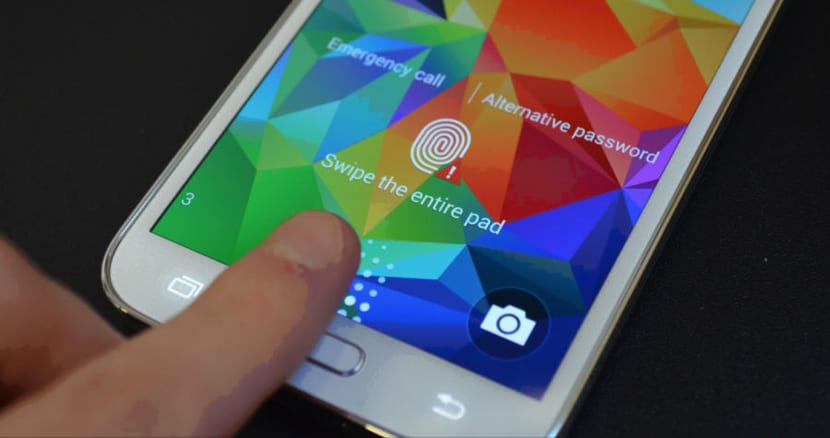
De vingerafdruksensor is geworden een van de kostbaarste bezittingen wanneer we een nieuwe smartphone gaan kopen. Op dit moment moet de overgrote meerderheid van de telefoons die een grote naam op de Android-markt willen hebben, die sensor meebrengen waarmee we de telefoon in tienden van een seconde kunnen ontgrendelen om rechtstreeks naar het terminalscherm te gaan of mobiele betalingen kunnen doen op de Play Store en vele andere diensten.
De Google Pixel is een telefoon met een functie waarmee je kunt gebaar naar beneden op de vingerafdruksensor om de meldingsbalk en het paneel Snelle instellingen uit te breiden. Het is een van die functies waardoor we ons afvragen waarom we het niet eerder hebben gehad, omdat het een andere manier van interactie met het apparaat mogelijk maakt, afgezien van het belangrijkste doel voor beveiliging. Er is een gebruiker ztc1997, die een andere geweldige manier heeft gevonden om de sensor te gebruiken nadat je je telefoon hebt ontgrendeld.
De app van ztc1997 het staat je toe zet je telefoonscherm uit door de vingerafdrukscanner aan te raken, zodat je een tweede aan/uit-knop hebt om je telefoon in de slaapstand te zetten. Het is een perfecte oplossing voor die gebruiker die de aan- en uitknop al een beetje heeft gedragen, en die sensor wil degraderen om het scherm uit te zetten.
Het beste van alles is dat je hebt geen toegang nodig naar deze functionaliteit met ROOT-privileges, maar het enige dat u hoeft te hebben, zijn actieve installaties van onbekende bronnen van beveiliging op uw Android-telefoon.
Hoe u het scherm van uw Android-smartphone uitschakelt met de vingerafdruksensor
Deze app dat converteer uw vingerafdruksensor in the ignition is nog niet beschikbaar in de Google Play Store, dus je zult het moeten installeren vanuit de APK die we hier gaan aanbieden. Vergeet niet dat je de ontwikkeling van deze app van XDA.
- Download de APK van Fingerprint to Sleep
- Wanneer u voor het eerst start Vingerafdruk om te slapen, moet u de app activeren als apparaatbeheerder. Dit is nodig om het scherm van uw terminal te kunnen vergrendelen zonder ROOT-privileges, dus zorg ervoor dat u op "Activeren" drukt
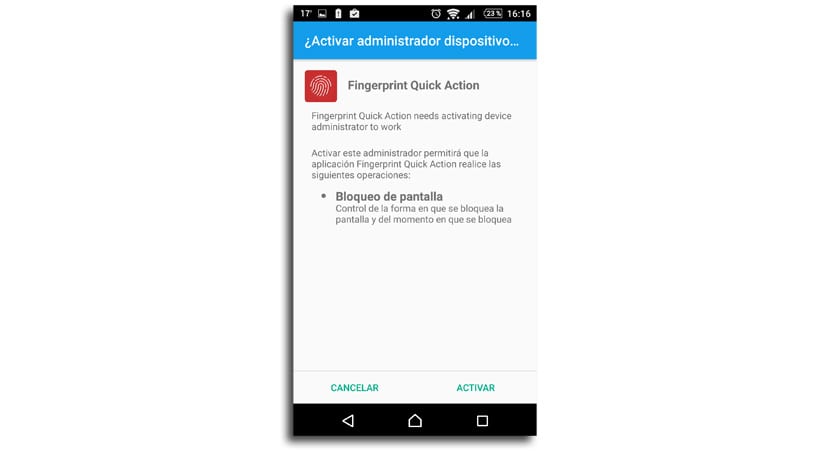
- Nu moet u vanuit het hoofdscherm het vak «Schakel vingerafdruk in om te vergrendelen» om de hoofdservice te starten
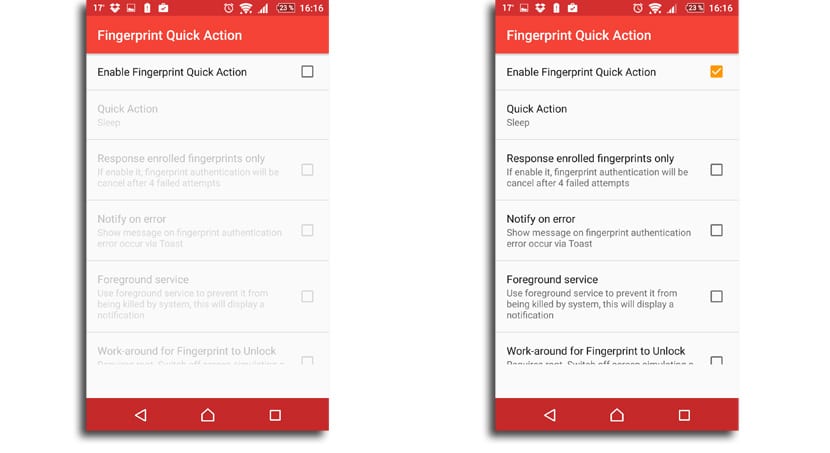
- Er is een zeer interessante optie zodat het scherm niet per ongeluk wordt uitgeschakeld wanneer u de sensor van de vingerafdrukscanner aanraakt en de telefoon is vergrendeld. Als je de optie activeertAlleen geregistreerde vingerafdrukken«, de app vergrendelt het terminalscherm alleen wanneer u het topje van een van uw vingers plaatst alsof u de terminal gaat ontgrendelen
Het is aan te raden om de optie “Voorgrond dienst", omdat dit een melding naar de meldingsbalk zal activeren en u zal laten weten of de service actief is. Op deze manier zorgt u ervoor dat de service altijd actief blijft, aangezien het geheugenbeheersysteem van Android kan leiden tot het sluiten ervan.
Voor ROOT-gebruikers
Als u een ROOT-gebruiker bent, is er een extra instelling die u waarschijnlijk actief wilt hebben. Vanwege de beveiligingsfunctie van Android moet u elke keer dat een app uw terminalscherm vergrendelt terwijl u apparaatbeheerdersrechten gebruikt voer een pincode in de volgende keer dat u uw telefoon inschakelt. Dit betekent dat wanneer u uw telefoon in slaapstand zet met de vingerafdruksensor, u uw pincode moet invoeren voordat deze weer kan worden ontgrendeld.
Om dat te voorkomen, kan Fingerprint to Sleep dat wel simuleren dat de aan/uit-knop wordt ingedrukt bij gebruik van ROOT-toegang. Om deze functie te activeren, klikt u op het vakje naast de optie "Omzeilen".
De realiteit dat om het meeste uit deze app te halenen dat doet het vanuit de ROOT, want elke keer dat u het scherm met de sensor uitschakelt, moet u de pincode invoeren. Het hangt al af van de behoefte van de gebruiker om het te gebruiken.
